手机如何通过USB共享PC网络
手机怎么用电脑网络

手机怎么用电脑网络在智能手机普遍化之后,整体的网络速度提升飞跃,也因此我们经常为流量不够用而烦恼,所以一旦有机会,我们都会想尽办法连上wifi。
现在,汇成我就"手机怎么用〔电脑〕网络'的谈谈相关知识。
手机如何与电脑网络绑定1、用数据线连接好USB和PC,先择"仅充电'2、进入设置-无线和网络-移动网络设置-接入点名称,新建一个接入点,名称为USB网络(其实可以为任意),接入点名称为usb(只要不是可以正常上网的接入点名称都是可以的)然后储存返回,并启用刚刚建立的接入点注:其实这一步不是必须的,你可以先用正确的APN连接移动网络或用wifi连接网络也是可以的。
3、进入设置-无线和网络,点击"移动网络'进行连接,这个时候可以看到最底下的USB绑定已经从灰色变成亮的可点的了。
手机数据线连接电脑上网方法首先我们必须要在网上搜索并下载如下两个APK程序:"Android busybox'和"Androi Gscript'。
下载完成后,利用相关手机〔管理〕类程序将这两个APK安装到手机中。
通过USB数据线将手机与电脑相连,依次点击"设置'"无线和网络'"绑定与便携式热点',勾选"USB绑定'项。
打开"控制面板',点击"网络和共享中心'"更改适配器设置',在打开的网络连接窗口中,右击"android'连接,选择"状态'项。
接着在打开的窗口中点击"具体信息'就可以查看到该连接的IP地址和DNS信息,将这两部分信息记下来以备后用。
接着右击"android'连接,选择"属性',在打开的"属性'窗口中双击"Internet本地协议(IPV4)',接着输入上面所得的IP地址和DNS。
电脑怎么通过手机usb上网
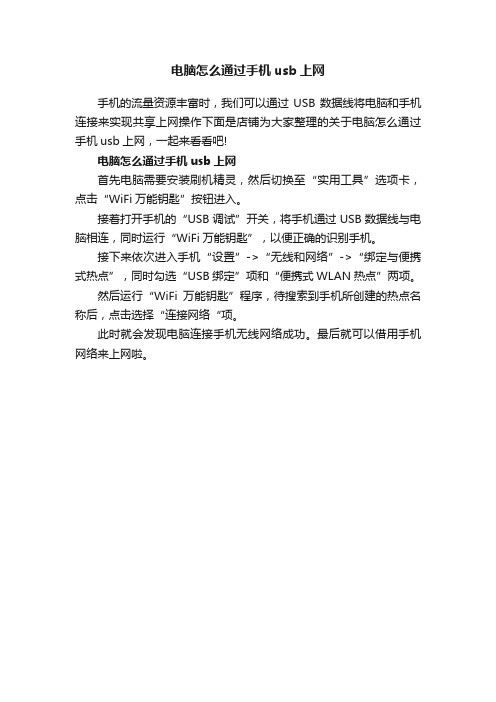
电脑怎么通过手机usb上网
手机的流量资源丰富时,我们可以通过USB数据线将电脑和手机连接来实现共享上网操作下面是店铺为大家整理的关于电脑怎么通过手机usb上网,一起来看看吧!
电脑怎么通过手机usb上网
首先电脑需要安装刷机精灵,然后切换至“实用工具”选项卡,点击“WiFi万能钥匙”按钮进入。
接着打开手机的“USB调试”开关,将手机通过USB数据线与电脑相连,同时运行“WiFi万能钥匙”,以便正确的识别手机。
接下来依次进入手机“设置”->“无线和网络”->“绑定与便携式热点”,同时勾选“USB绑定”项和“便携式WLAN热点”两项。
然后运行“WiFi万能钥匙”程序,待搜索到手机所创建的热点名称后,点击选择“连接网络“项。
此时就会发现电脑连接手机无线网络成功。
最后就可以借用手机网络来上网啦。
3种方法可以让android手机通过电脑上网

3种方法可以让android手机通过电脑上网本文定位:没有wifi,想让手机通过电脑的有线连接上网。
android手机可以通过wifi上网,这个很好。
可当没有wifi的时候怎么上啊,3G--->流量受限,看视频很不划算!我这里总结了几种方法供大家参考。
方法一:usb连接线,手机有线上网1、将手机通过usb线连接到电脑,勾选“设置 -> 无线和网络 -> 绑定与便携热点 -> USB绑定”选项,电脑上会出现虚拟网卡,为便于分辨,给虚拟网卡改个名字叫:android ;2、共享电脑网络至android网卡;3、打开超级终端,su变身超级用户,查询手机ip# busybox ifconfig手机ip:192.168.43.100(每个人不一样)4、把电脑上android网卡的ip改为192.168.43.1;5、添加默认网关#busybox route add default gw 192.168.43.1辅助软件:busybox、z4root关键点:手机上的网关IP和电脑上的IP一样。
方法二:无线网卡,手机AP此方法适用于笔记本有无线网卡,但不支持adhoc,支持anhoc 的建议使用方法三。
1、勾选“设置 -> 无线和网络 -> 绑定与便携热点 -> 便携式Wi-Fi热点”选项,并设置AP(比如:myAp);2、电脑连接到myAp并获取ip地址(比如:192.168.23.121);3、添加默认网关#busybox route add default gw 192.168.23.121辅助软件:busybox、z4root关键点:手机上的网关IP和电脑上的IP一样。
方法三:支持adhoc的无线网卡,组建wifi如果电脑本身带的无线网卡不支持的话,可以买一个支持adhoc的usb无线网卡(一般都带驱动,可以直接模拟AP供手机用)。
这里以win7为例,说下大致流程:1、以管理员身份运行命令提示符;2、启用并设定“虚拟Wifi网卡”模式;运行以下命令启用虚拟无线网卡:netsh wlan set hostednetwork mode=allow ssid=(这里写无线网名字) key=(这里是密码)3、启用“Internet连接共享(ICS)”;4、开启无线网络:netsh wlan start hostednetwork5、手机连接设置的wifi好,就这些了,希望对你有帮助。
小米手机通过usb共享电脑上网解决方案

小米手机经过usb共享电脑宽带【目】即使这个方法实战意义不是很大, 不过对于喜爱尝试人来说不妨一试。
当你周围既没有没有线路由器, 有没有热点, 电脑还是台式机而且没有没有线网卡, 此时你想用手机下载或者上网, 那么这个方法适合你。
我测试设备: 小米手机电信版, 2.35rom, 电脑操作系统为WINXP SP31、手机经过usb连接电脑, 在手机上【设置】——【系统】---【共享手机网络】——【usb绑定】---【开】此时, 你电脑上应该会有反应了, 会提醒你安装驱动Remote NDIS based Internet Sharing Device.zip (28.5 KB) , 安装完后在【网络连接】设置中会看到多出一个当地连接2或者3, 你能够将其更名, 我改为android mobile了。
2、共享宽带上网。
点击真实网卡宽带连接, 【属性】——【高级】---【Internet连接共享】, 以下图, 许可其她网络用户经过此计算器机.. 选择勾上---【确定】3、打开手机上超级终端, 输入su, 然后回车取得超级用户权限(每次退出后再重新进入一开始都要输入这两个字母),然后输入: busybox ifconfig, (回车后会出现很多东西, 只要找到usb0开头内容即可。
)usb0link encap: Ethernet HWadder mac 地址inet addr:192.168.42.129 Bcast:192.168.42.255 Mask:255.255.255.0(每个人可能不一样)在第2步中选择勾选【共享】, 电脑会自动给你新出现当地连接2分配一个IP地址, 我处是【192.168.0.1、 255.255.255.0、网关为空】, 此时要在那个当地连接2属性中更改IP及DNS, 以下图所以:IP前三个数列要同你手机终端上inet addr一致, 也就是192.168.42.XXX, 最终一列数自己填一个 ,与手机终端上不一致。
手机如何通过USB共享PC网络

手机如何通过USB共享PC网络其实该方法是通用的,很多Android的手机都能支持的,具体老版本的Android是否支持我就不清楚了,我没有机器测试,但至少2.1、2.2的固件是没问题的。
下面看图文教程:1、用数据线连接好USB和PC,先择“仅充电”2、进入设置->无线和网络->移动网络设置->接入点名称,新建一个接入点,名称为USB网络(其实可以为任意),接入点名称为usb(只要不是可以正常上网的接入点名称都是可以的)然后保存返回,并启用刚刚建立的接入点注:其实这一步不是必须的,你可以先用正确的APN连接移动网络或用wifi连接网络也是可以的3、进入设置->无线和网络,点击“移动网络”进行连接,这个时候可以看到最底下的USB绑定已经从灰色变成亮的可点的了。
注:一、如果刚刚跳过了第2步,这一步也可以跳过二、其实在第1步的时候就可以选择USB绑定了(如果你已经连接的移动网络或者wifi),这样就可以跳过2和3了三、正常情况下,连接移动网络后,过一会系统会提示“接入点名称设置不正确,连接失败”,不用理会4、点击USB绑定,系统会多出来一张虚拟网卡,并提示安装驱动程序。
(刷过机的应该都有这个驱动)驱动安装过程中会有提示,点击仍然继续即可。
注:安装驱动以前要打开系统的DHCP服务,否则会分配不到地址的。
(高级用户可以用手动分配地址的方式,这个就自行研究吧)5、驱动安装完了,网络连接里会多出来一个网卡为“Android USB Ethernet/RNDIS”的网络连接,双击它会打开该连接的状态窗口,然后点支持标签,可以看到本机分配到的IP和手机的IP。
正常情况下,这个时候PC应该是会自动掉线的。
双击本机上网用的网络连接,点属性,点高级,启动“允许其他网络用户通过此计算机的Internet 连接来连接”(请打开ICS共享服务),关闭“允许其他网络用户控制或禁用共享的Internet 连接”(不是必须的),然后家庭网络连接中选择刚刚多出来的那个网络连接。
安卓手机连电脑上网

安卓手机连电脑上网介绍在某些情况下,我们希望利用安卓手机的网络连接来帮助电脑上网,这可能是因为我们没有无线路由器,或者需要使用手机上的数据网络来为电脑提供上网服务。
这篇文档将介绍如何使用安卓手机与电脑建立网络连接,以实现在电脑上浏览互联网的目的。
步骤步骤一:启用手机的移动热点1.打开安卓手机的设置应用程序。
2.在设置菜单中找到并点击“个人热点”选项。
3.在个人热点设置页面,启用移动热点功能。
步骤二:连接电脑到手机的移动热点1.打开电脑的无线网络设置。
2.在可用的网络列表中找到您的安卓手机的移动热点名称,并点击连接。
3.输入移动热点的密码(如果设置了密码)。
4.等待连接建立完成,电脑即可使用手机的数据网络上网。
步骤三:使用USB连接如果您希望通过USB连接将安卓手机与电脑连接,也可以按照以下步骤进行操作。
1.通过USB线缆将安卓手机与电脑连接。
2.在手机上启用USB调试模式(需要开发者选项)。
3.在手机设置中找到网络共享或USB共享选项,并启用USB网络共享。
注意事项•使用手机数据共享可能会消耗手机的流量,确保您的手机有足够的流量可供使用。
•关闭不需要的网络连接可以增加移动热点的速度和稳定性。
•如果电脑和手机经常在使用USB连接时断开, 尝试更换USB线缆或更新USB驱动程序。
结论通过以上方法,您可以方便地使用安卓手机将数据网络连接分享给电脑,从而在没有无线网络环境的情况下让电脑上网。
记得在使用完毕后及时关闭移动热点功能,以免不必要的流量损失。
如果遇到连接问题,可以尝试重新启用热点功能或重新连接USB线缆。
希望本文对您有所帮助。
安卓手机如何通过USB连接电脑上网络
安卓手机如何通过USB连接电脑上网络
随着4G的发展,如今许多网友们对流量的需求也越来越大,对此有不少网友就将念头打向了USB连接电脑上网这一方面,今天店铺就为大家带来了有关解决办法,希望能够帮到大家。
安卓手机通过USB连接电脑上网络:
注:这个功能需安装Reverse Tether软件实现,并且需要手机支持USB绑定功能,有ROOT权限。
1、安装Reverse Tether,自行下载安装即可。
2、用USB绑定连接电脑
安装完成后我们把手机用USB连接电脑,设置成USB共享网络的模式。
如果之前没有使用过这个功能可能需要安装相关驱动。
连接成功能电脑会增加一个本地连接(如果没有,是因为驱动没装好)。
为与原来的区别,我们暂且取名为android。
打开原有的那个本地连接——属性——上面右边的“共享”——勾选第一个框“允许其他网络用户通过此计算机的Internet连接”,选择新的这个android连接——再点下面的设置,勾选HTTP等。
设置完毕,以后用的话就不用设置了。
3、设置Reverse Tether
打开刚安装的Reverse Tether,这是Google Play里的最新版,是英文版,不过是试用版。
设置很简单,直接下一步就可以了,到最后连接时会提示需要ROOT授权,授权后,点击reverse tether 软件的右上角的connect就可借用电脑网络了。
不过也许是试用版的原因,小编的手机没有成功,于是找了个较早的汉化版本(见上)。
然后就连接成功了,如下图:
如果大家有同样的问题,建议直接使用汉化版。
关键时刻这个会很有用的。
三种方法教你如何让手机通过电脑上网!
三种方法教你如何让手机通过电脑上网!在没有wifi的环境下,如何让手机通过电脑的有线连接上网?android手机可以通过wifi上网,这个很好。
可当没有wifi的时候怎么上啊,3G--->流量受限,看视频很不划算!这里总结了几种方法供大家参考。
方法一:usb连接线,手机有线上网1、将手机通过usb线连接到电脑,勾选“设置 -> 无线和网络 ->绑定与便携热点 -> USB绑定”选项,电脑上会出现虚拟网卡,为便于分辨,给虚拟网卡改个名字叫:android 。
2、共享电脑网络至android网卡。
3、打开超级终端,su变身超级用户,查询手机ip# busybox ifconfig手机ip:192.168.43.100(每个人不一样)4、把电脑上android网卡的ip改为192.168.43.1;5、添加默认网关#busybox route add default gw 192.168.43.1辅助软件:busybox、z4root关键点:手机上的网关IP和电脑上的IP一样。
方法二:无线网卡,手机AP此方法适用于笔记本有无线网卡,但不支持adhoc,支持anhoc的建议使用方法三。
1、勾选“设置 -> 无线和网络 -> 绑定与便携热点 -> 便携式Wi-Fi热点”选项,并设置AP(比如:myAp)2、电脑连接到myAp并获取ip地址(比如:192.168.23.121)3、添加默认网关#busybox route add default gw 192.168.23.121辅助软件:busybox、z4root关键点:手机上的网关IP和电脑上的IP一样。
方法三:支持adhoc的无线网卡,组建wifi 如果电脑本身带的无线网卡不支持的话,可以买一个支持adhoc的usb无线网卡(一般都带驱动,可以直接模拟AP供手机用)。
这里以win7为例,说下大致流程:1、以管理员身份运行命令提示符2、启用并设定“虚拟Wifi网卡”模式;运行以下命令启用虚拟无线网卡:netsh wlan set hostednetwork mode=allow ssid=(这里写无线网名字) key=(这里是密码)3、启用“Internet连接共享(ICS)”。
安卓手机USB共享电脑网络教程
手机开启网络共享 步骤: 1·手机USB线连接电脑,打开调试模式,只 充电 2·打开手机设置-网络-网络共享-USB共享网 络 如图-USB共享网络为开启
二·电脑端
安装驱动 步骤: 手机开启USB网络共享后电脑端会多出个 网卡提示安装驱动(如无提示请查看“电 脑设备管理”) 驱动安装完成后网络共享中心会多出一个 网络连接(如图-“本地连接2”) 注:右图为前后对比图
为Busybox软件 可省去
总结
最后就是用手机上网了 提示:在电脑端的操作最好能在理解的基础上去设置 注意事项:手机一定得已经ROOT,否则后面的“脚本精 灵”无法获得最高权限从而无法使用 “脚本精灵顾 Knowledge Review
五·手机端
手机脚本精灵(Gscript Litem)执行脚本
1·手机打开脚本精灵添加名为“共享网络”
内容为“ route add default gw 192.168.42.1
setprop net.dns1 192.168.0.1”脚本
2·执行脚本
注:脚本中的IP地址“192.168.42.1”一定 要与电脑端设置的一样,其中 “192.168.0.1”为DNS服务器地址可更改 为其他,如谷歌的“8.8.8.8”等等
安装驱动前
安装驱动后
三·电脑端
设置网络共享 步骤: 1·点击“原网络连接”-属性-共享 “允许其他网络…”选项打钩 “家庭网络连接”选项选择“本地连接2” (即为手机连上后的那个网络连接) 2·点击确定
四·电脑端
修改IP地址 步骤: 1·点击“本地连接2”查看状态 2·点击“属性”-“Internet协议版本4 (TCP/Ipv4)”-“属性” 3·点击“使用以下IP地址(S)” IP地址为“192.168.42.1” 子网掩码为“255.255.255.0” 其他留空 4·点击确定
手机usb上网方法
手机usb上网方法
有几种方法可以使用手机的USB连接上网:
1. 手机开启USB网络共享功能:将手机连接到电脑,并在手机设置中打开“USB 网络共享”选项。
电脑会自动识别手机并通过USB连接上网。
2. 使用手机管理软件:通过安装手机管理软件(如小米助手、华为手机助手等),将手机连接到电脑,并在软件中选择USB网络共享选项,从而使用USB连接上网。
3. 使用“共享手机网络连接”的Windows功能:在Windows电脑上,点击任务栏右下角的网络图标,选择“打开网络和共享中心”,再选择“更改适配器设置”。
找到手机的USB网络连接,右击选择“属性”,在共享选项卡中勾选“允许其他网络用户通过此计算机的Internet连接来连接”,保存设置。
这样,电脑就可以通过USB连接共享手机的网络。
需要注意的是,使用手机的USB上网功能会消耗手机的流量,并且可能需要在手机上付费或开通相应的网络服务才能使用。
- 1、下载文档前请自行甄别文档内容的完整性,平台不提供额外的编辑、内容补充、找答案等附加服务。
- 2、"仅部分预览"的文档,不可在线预览部分如存在完整性等问题,可反馈申请退款(可完整预览的文档不适用该条件!)。
- 3、如文档侵犯您的权益,请联系客服反馈,我们会尽快为您处理(人工客服工作时间:9:00-18:30)。
手机如何通过U S B共享
P C网络
Company number:【WTUT-WT88Y-W8BBGB-BWYTT-19998】
手机如何通过USB共享PC网络
其实该方法是通用的,很多Android的手机都能支持的,具体老版本的Android是否支持我就不清楚了,我没有机器测试,但至少、的固件是没问题的。
下面看图文教程:
1、用数据线连接好USB和PC,先择“仅充电”
2、进入
设置->无线和网络->移动网络设置->接入点名称,新建一个接入点,
名称为USB网络(其实可以为任意),接入点名称为usb(只要不是可以正常上网的接入点名称都是可以的)然后保存返回,并启用刚刚建立的接入点
注:其实这一步不是必须的,你可以先用正确的APN连接移动网络或用wifi连接网络也是可以的
3、进入设置->无线和网络,点击“移动网络”进行连接,这个时候可以看到最底下的USB绑定已经从灰色变成亮的可点的了。
注:一、如果刚刚跳过了第2步,这一步也可以跳过
二、其实在第1步的时候就可以选择USB绑定了(如果你已经连接的移动网络或者wifi),这样就可以跳过2和3了
三、正常情况下,连接移动网络后,过一会系统会提示“接入点名称设置不正确,连接失败”,不用理会
4、点击USB绑定,系统会多出来一张虚拟网卡,并提示安装驱动程序。
(刷过机的应该都有这个驱动)
驱动安装过程中会有提示,点击仍然继续即可。
注:安装驱动以前要打开系统的DHCP服务,否则会分配不到地址的。
(高级用户可以用手动分配地址的方式,这个就自行研究吧)
5、驱动安装完了,网络连接里会多出来一个网卡为“Android USB Ethernet/RNDIS”的网络连接,
双击它会打开该连接的状态窗口,然后点支持标签,可以看到本机分配到的IP和手机的IP。
正常情况下,这个时候PC应该是会自动掉线的。
双击本机上网用的网络连接,点属性,点高级,启动“允许其他网络用户通过此计算机的 Internet 连接来连接”(请打开ICS共享服务),关闭“允许其他网络用户控制或禁用共享的 Internet 连接”(不是必须
的),然后家庭网络连接中选择刚刚多出来的那个网络连接。
例如我的是“本地连接5”,然后点确定,本机上网用的连接会多出来一只手
再双击刚刚多出来的网络连接打开状态窗口,然后点属性,会打开该连接的属性窗口。
在属性窗口中,找到并双击“Internet 协议(TCP/IP)”,会发现IP已经被系统修改过了。
这个时候可以发现,PC的网络又好了。
用浏览器打开网页看看
补充说明一下:第一次的PC需要这样设置,如果以后还在同一台PC上共享网络上网,只需要重复1、3、6几个步骤即可就是:
1、连接数据线,选择仅充电
2、进入设置->无线和网络,点击“移动网络”进行连接,USB绑定亮起来以后点击USB绑定。
